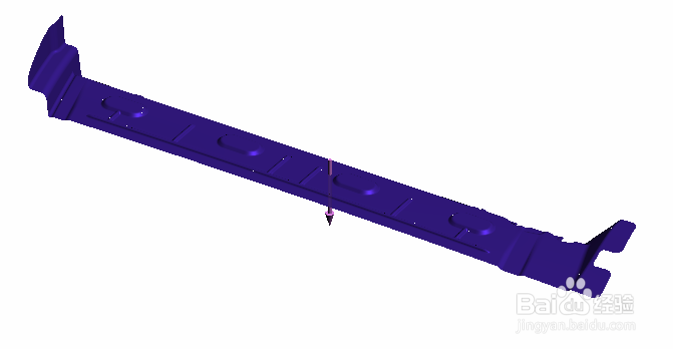1、启动autoform,选中拉延片体的IGS新建一个文件,点击process generator界面,如下图所示

2、在process generator界面选择incremental,单动拉延,料厚度输入0.8,选punch side,点击Ok按钮。如下图所示
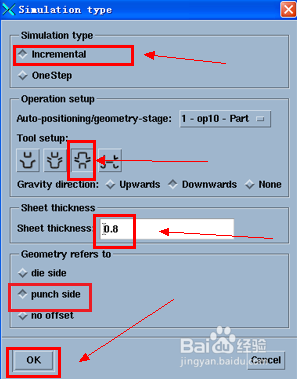
3、进入此界面后点击blank选项卡,点击import直接导入,如下图所示
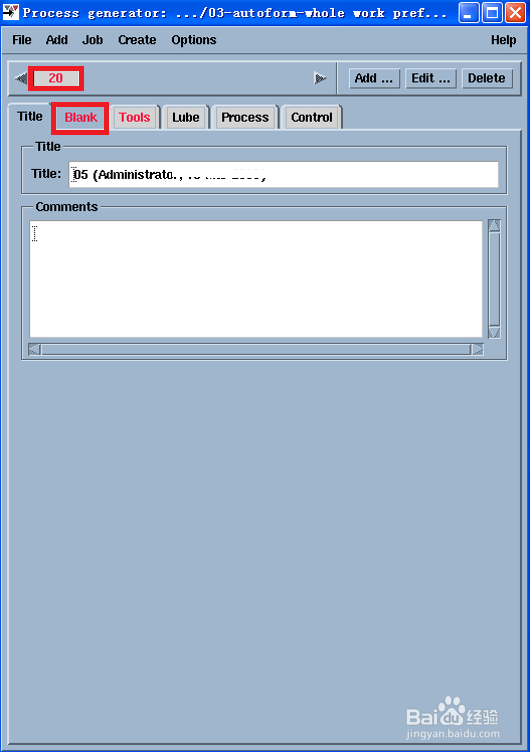

4、依下图导入blank.igs文件,即将毛坯放在20binder,如下图所示
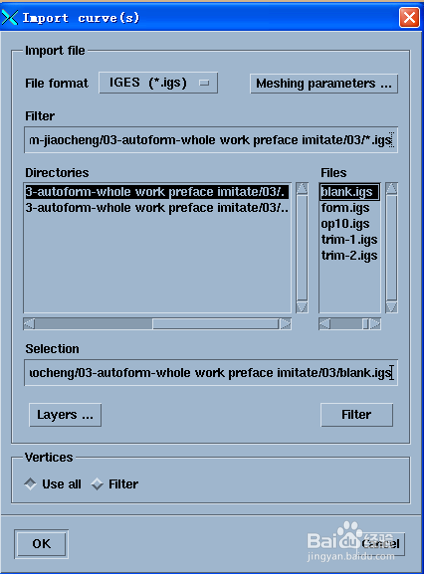

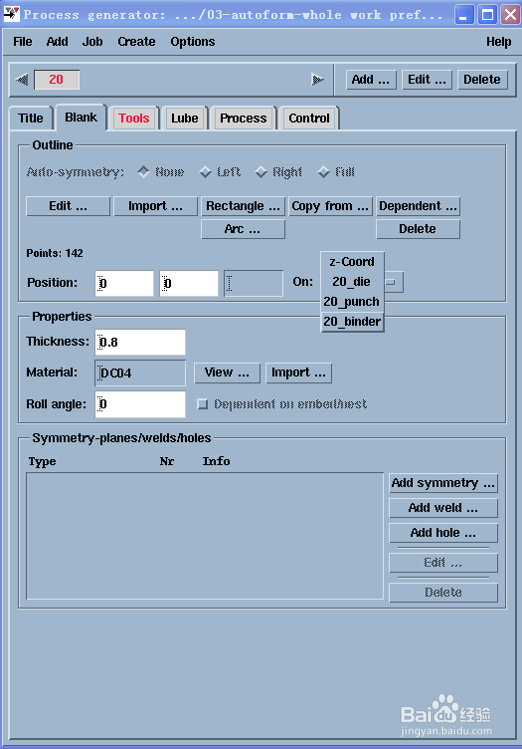
5、我们在UG中作好压料面,选择import,完成设置,否则按reference自己选面料,如下图所示

6、下面开始修边冲孔设置,增加add修边线,我们选open cut修边,如下图所示

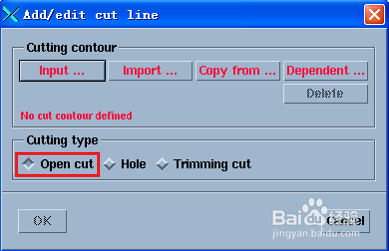
7、加一续冲孔,完成修边,如下图所示



8、最后我们进行回弹设置,这是保证产品成型的检验设置,首先添加回弹工具,选择free,进入process设置,如下图所示
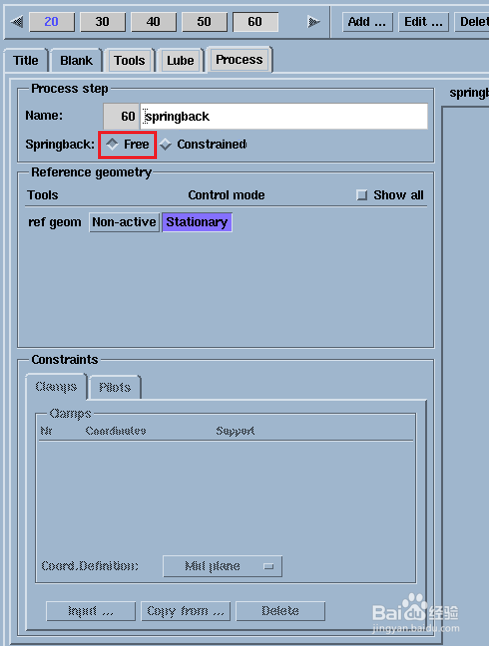
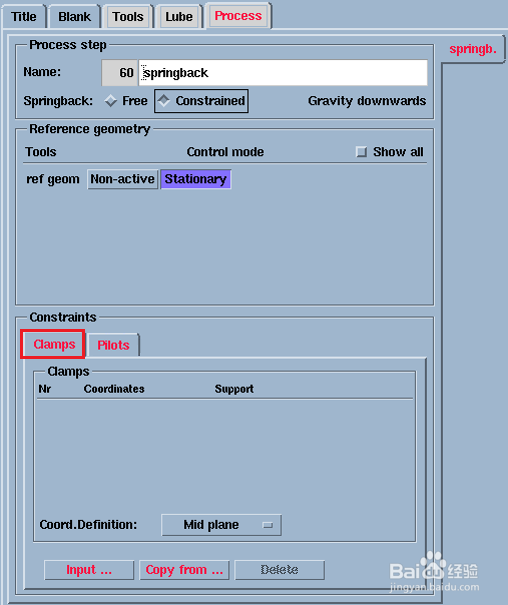
9、回弹设置完成后全工序也设置完成,开始进行分析,先进行拉延分析,上图是成型极限图,右边图显示分析结果,不同的颜色代表不同成型形态,如下图所示


10、接下来修边的分析结果,上图是修边最初位置,下图是修边结果,如下图所示


11、最后完成回弹验证,点击springback选项查看回弹分析结果,如下图所示